Для создания ссылки на материал в Joomla, первым делом, необходимо перейти в панель администратора, затем в менеджер расширений и выбрать интересующую статью для редактирования.
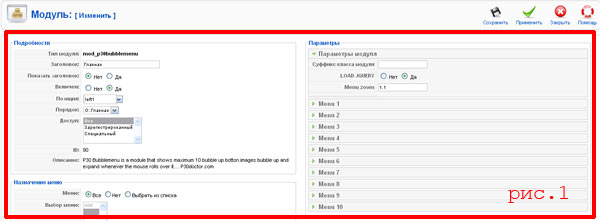
Если Вы используете стандартный визуальный редактор TinyMCE, то в центре его панели инструментов, Вы увидите кнопку “Материал”, которая как раз и используется для создания ссылки на определенный материал. Поэтому помещаем курсор в нужное место текстовой области и кликаем по вышеуказанной кнопке. При этом на экран, будет отображено всплывающее модальное окно, для выбора материала, на который будет сгенерирована ссылка.
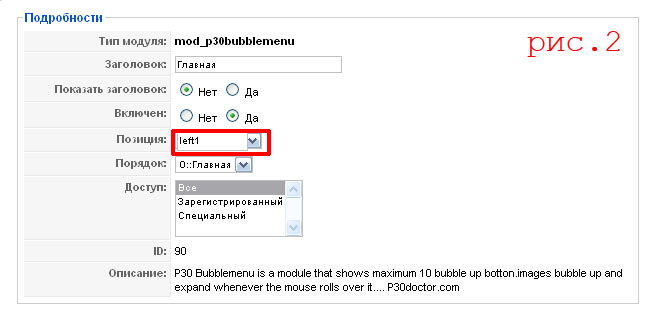
В данном окне кликаем по заголовку интересующего материала и тем самым создаем ссылку.

Теперь Вы знаете, как в Joomla сделать ссылку на материал. Если же, Вы используете в качестве визуального редактора JCE – кнопка создания ссылки, для конкретного материала, о которой мы с Вами говорили выше, так же доступна под текстовой областью редактора. Но визуальный редактор JCE предоставляет собственный инструмент, который более удобен, для генерации ссылок, а значит нет смысла использовать данную кнопку.
Поэтому, для создания ссылки на материал, необходимо выделить текст, который будет заголовком будущей ссылки и кликнуть по специальной кнопке – “Вставить/Редактировать ссылку”.

При этом откроется следующее окошко.

В поле URL можно указать путь для будущей ссылки, но нам это не потребуется, так как мы создаем ссылку на отдельный материал Joomla. А значит, ниже, мы видим компоненты для которых возможна генерации ссылок. Конечно же, нас интересует компонент Content, соответственно кликаем по его заголовку и видим, что открывается его содержимое – это категории, к которым привязаны статьи. Соответственно кликаем по интересующей категории, и опять же открывается список ее содержимого, а это уже ничто иное, как отдельные материалы. Далее, достаточно кликнуть по нужному материалу и в поле URL, о котором упоминали выше, будет добавлен путь будущей ссылки.
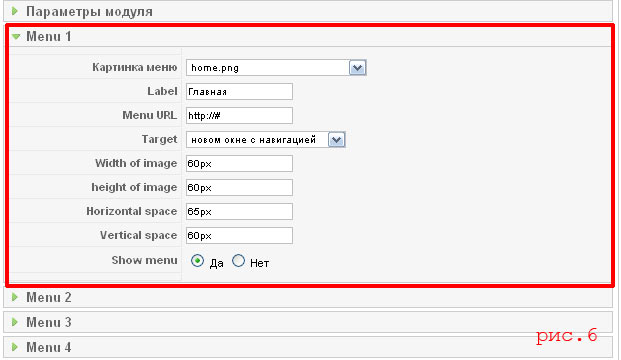
После этого, используем кнопку “Insert” для окончательного формирования ссылки. Теперь, хотел бы привести ответ на вопрос как изменить ссылку на кнопку в Joomla, который очень часто задают новички. Собственно сделать это достаточно просто, используя все тот же редактор JCE.
Первым делом необходимо выделить интересующую ссылку (я выделю ссылку, которая только что была создана) и кликаем по кнопке “Вставить/Редактировать ссылку”, в этом случае мы осуществляем редактирование созданной ссылки, а значит перейдем на вкладку “Advanced”.

На данной вкладке можно задать дополнительные атрибуты при формировании ссылки, к примерe стили, классы и т.д. Соответственно давайте в поле “Style” добавим правила CSS, и тем самым изменим вид ссылки — как бы “превратим” ее в кнопку. Я указал следующие простые правила:
|
1
2
3
4
|
padding:10px;
background-color:gray;
border-radius:5px;
color:white
|
Сохранив изменения, мы увидим следующий результат.

То есть получилась, вполне полноценная кнопка, которую Вы всегда сможете доработать при необходимости, указав определенные правила CSS.
И последнее, о чем я хотел бы поговорить в данном уроке это — как прописать CSS класс ссылки в Joomla. Хотя думаю, Вы и сами сможете ответить на данный вопрос, так как добавление классов, при формировании ссылки, осуществляется на рассмотренной выше вкладке “Advanced” в поле “Classes”. То есть через пробел добавляете необходимые классы для будущей ссылки.
